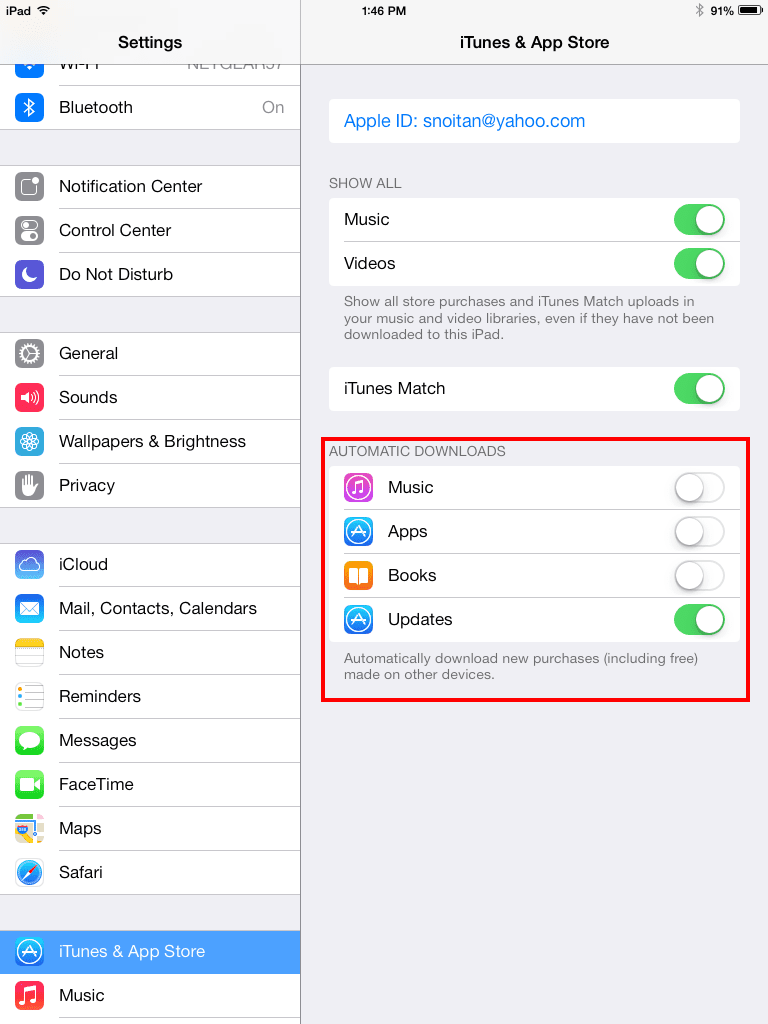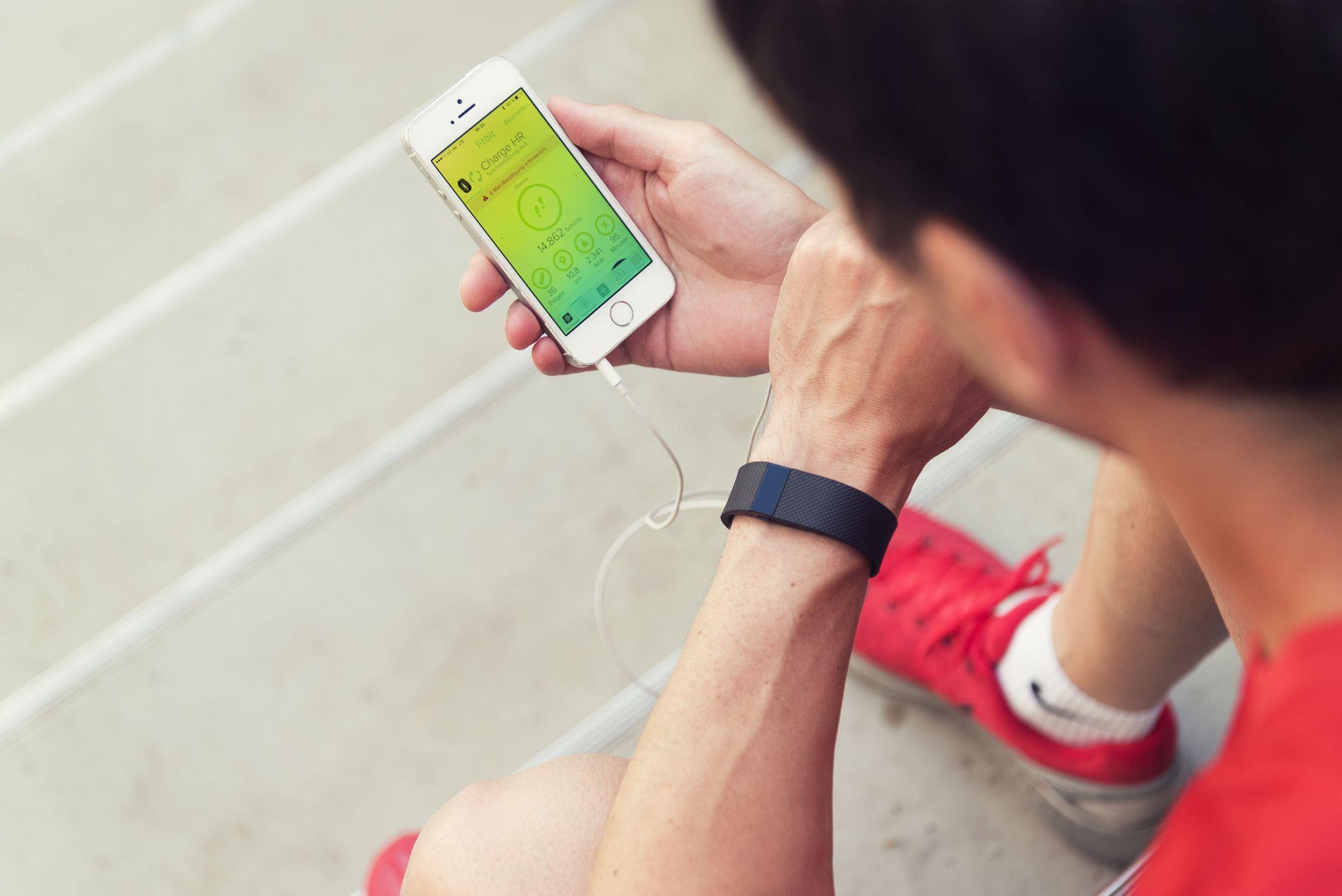Domyślnie macOS ukrywa krytyczne pliki systemowe i foldery.
Jak wyświetlić ukryte pliki w systemie MacOS
- Otwórz aplikację Terminal.
- Gdy Terminal jest otwarty, w wierszu poleceń wpisz następujące polecenie w wierszu polecenia terminala, jeśli system ma system OS X 10.9 lub nowszy: defaults write com.apple.finder AppleShowAllFiles -boolean true;
Linie poleceń osiągają dwa cele.
W większości przypadków chcesz ukryć te ukryte pliki i foldery, ale są pewne okoliczności, w których musisz zobaczyć ukryte pliki lub foldery.
Należy pamiętać, że istnieje wiele ukrytych plików i folderów.
Większość ujawnionych plików to pliki systemowe i konfiguracyjne.
Nie należy ich usuwać ani modyfikować, chyba że jesteś absolutnie pewien swoich ról.
Słowo o aplikacji terminalowej
Aby ujawnić ukryte pliki, musisz użyć aplikacji Terminal, która jest dostępna na wszystkich komputerach Mac.
Aplikacja Terminal wygląda jak old-schoolowy ekran komputera z wierszem poleceń i całym tekstem.
Jak ponownie ukryć normalnie ukryte pliki
Kiedy skończysz z ukrytymi plikami i folderami, które musisz zobaczyć (takimi jak usunięcie problemu spowodowanego przez niektóre złośliwe oprogramowanie), dobrze jest przywrócić te pliki do stanu ukrytego.
- Otwórz terminal.
Odwracając proces używany do pokazywania plików, te polecenia teraz zwracają pliki do stanu ukrytego (pokazując, że wszystko jest teraz „fałsz „), a Finder jest restartowany w celu odzwierciedlenia zmiany.
Instrukcje na tej stronie dotyczą tylko użytkowników komputerów Mac.